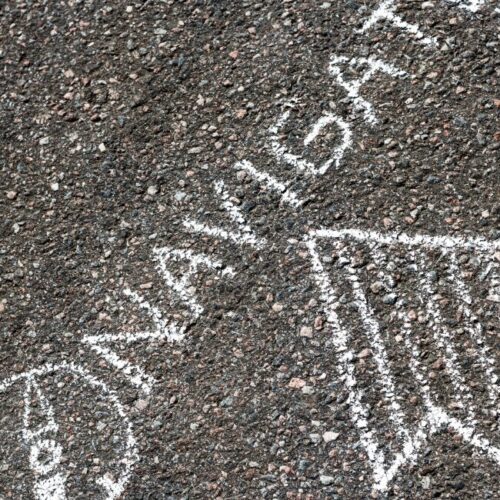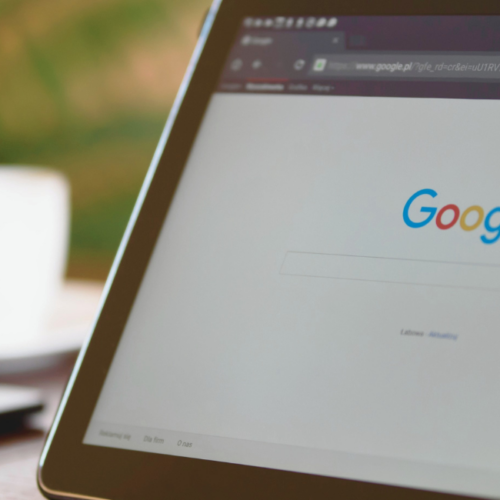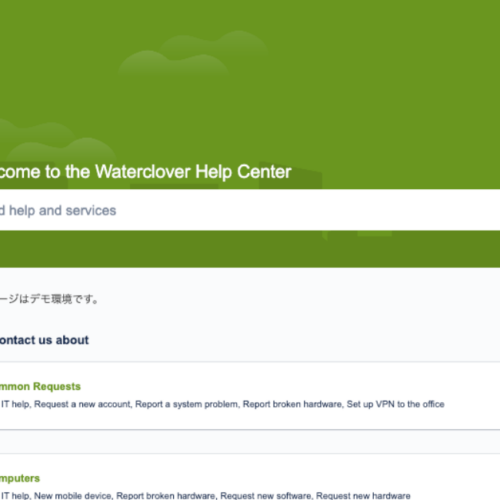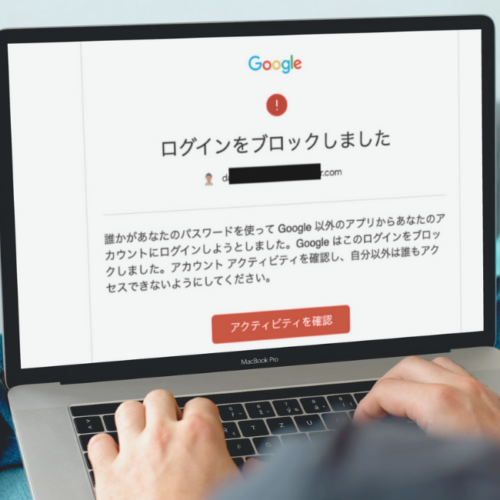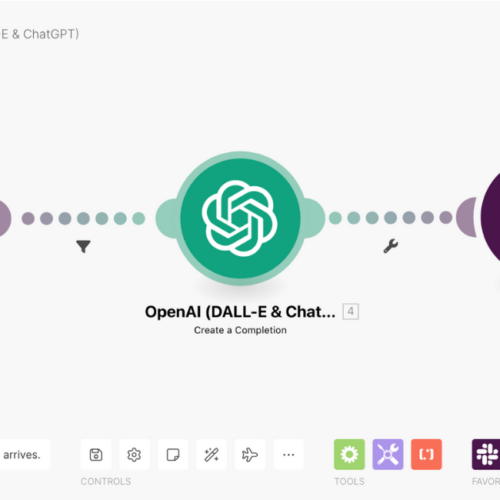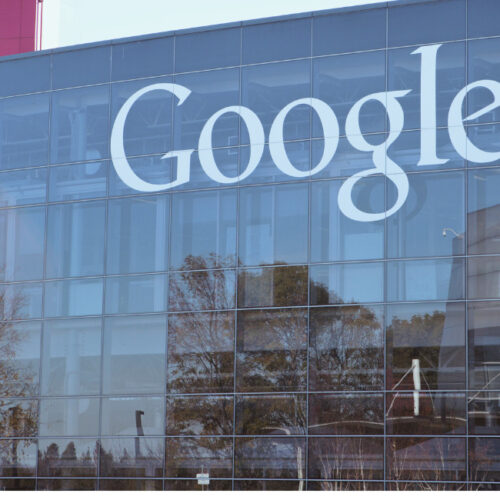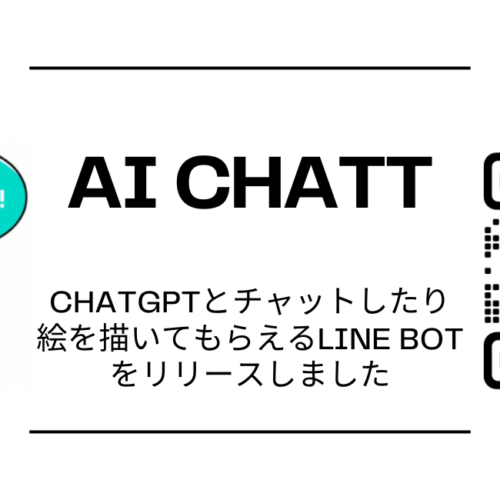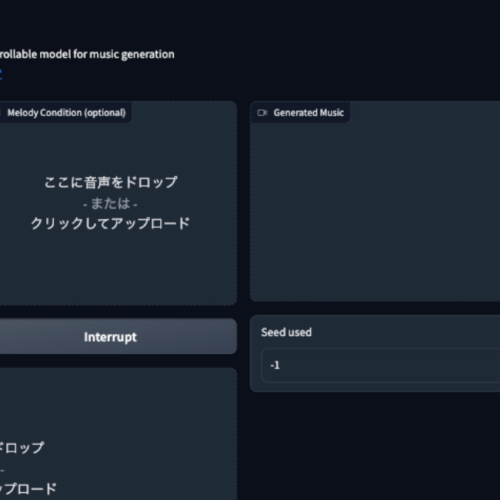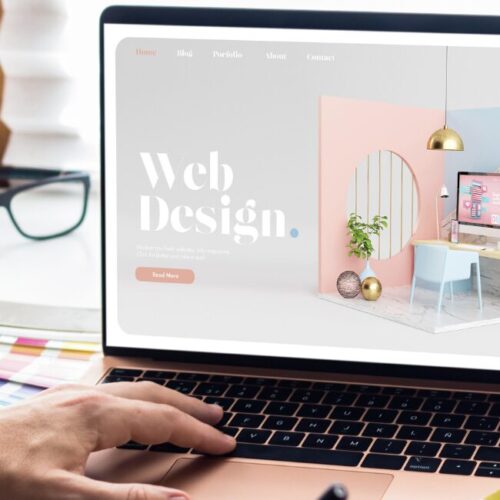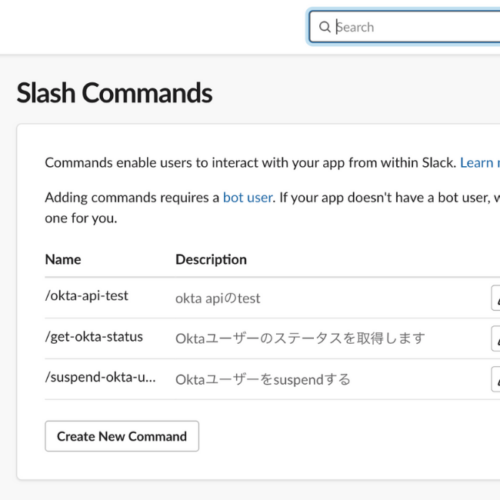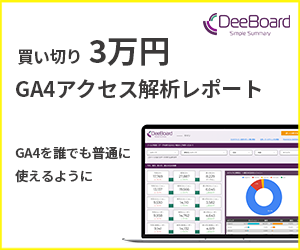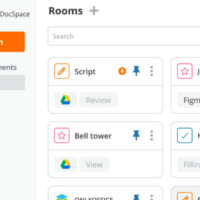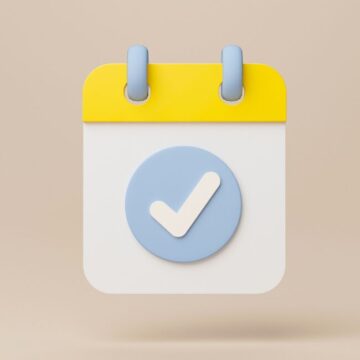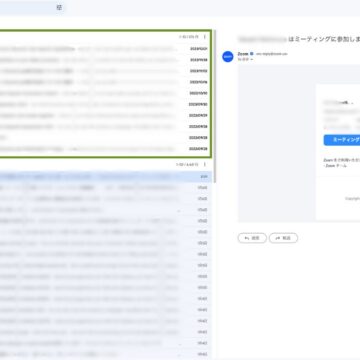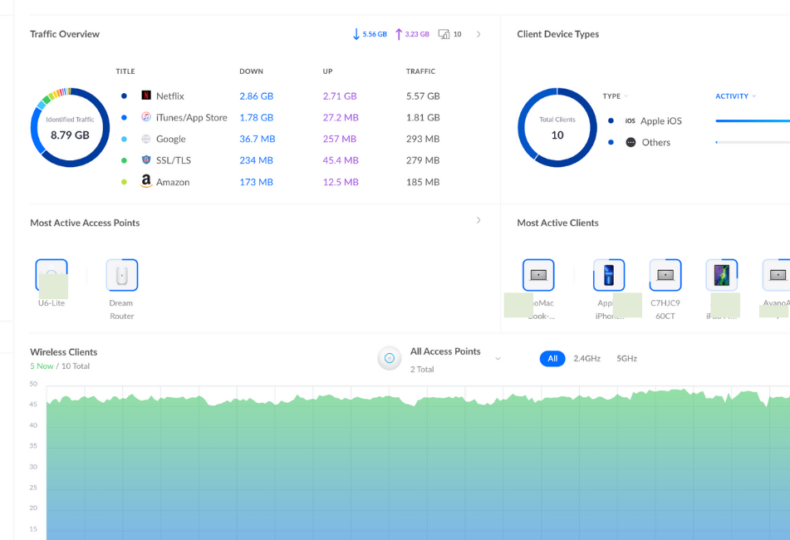
国内発売前のWiFiルーター「UniFi Dream Router」レビュー(WiFi管理者視点)
前回、「UniFi Dream Router」のセットアップについて簡単なレビューを書きました。今回は、WiFi管理者の視点でレビューを書きます。
Contents
WiFiが遅いときに、必要な情報が確認できるか
僕は仕事でコーポレートIT全般(いわゆる情報システム部門)を担当していて、その一環でオフィスのWiFi運用を10年ほどしています。WiFi運用をする中で、利用者からの問い合わせで圧倒的に多いのがこれ。
「WiFiが遅い」
なので、まずは「UniFi Dream Router」を利用している状況で、どうやってWiFiが遅い問題を解決できそうかを見ていきます。
※厳密には「UniFi Dream Router」独自の機能ではなく、「UniFi Dream Router」が搭載している「UniFi OS コンソール」の機能レビューです。「UniFi OS コンソール」搭載機器はこちら。
無線AP(アクセスポイント)とどうつながっているかを確認
「Client Devices」の画面で、デバイスがどの規格のWiFiとつながっているか一覧で確認できます。2.4GHzの電波を掴んでいて、WiFiの速度があまり出ないというのはあるある。
UniFi Client Device一覧(テキストをクリックして拡大表示)
クライアントデバイスをクリックすると、デバイスごとの詳細が分かります。どのAPに接続されているか、ここで分かります。接続先APを固定できるのも良いですね。なぜか、いつも遠くのAPを掴んじゃうデバイスってあるので。
スクリーンショットには移っていませんが、この画面から reconnect することもできます。そうすると、遠くのAPを掴んでいたデバイスが、近くのAPを掴みます。
ちなみに、Netflix向けのトラフィックが多いですが、Netflixで動画を見ているわけではありません。スピードテストサイト fast.com がNetflixサーバーを利用しているので、スピードテストをすると、Netflixのトラフィックとしてカウントされるんです。
無線APの状態確認
無線AP側の状態は「UniFi Devices」から確認できます。以下は、あえて「U6-Lite」を落とした状態です。赤く表示されるかと思ったら、グレーで表示されるんですね。
UniFi Devices(テキストをクリックして拡大表示)
UniFiデバイスをクリックすると、デバイスごとの詳細と、設定変更画面が表示されます。かなり多くの情報が確認できるので、各メニューは展開せずに閉じたままのスクリーンショットです。
いつからいつまで、どのクライアントデバイスがどのIPとMACアドレスで接続されていたかが確認可能です。
UniFi Device Overview(テキストをクリックして拡大表示)
ちなみに、APのLED消灯もここから設定できます。オフィスの見える場所に設置する場合、消灯したい場合も多いのではないでしょうか。
トラフィック全体を確認
あるあるなのが、誰か一人が大量のトラフィックを流すことによって、周りにいる人のWiFiが遅くなるパターン。
すべてのAPの合計トラフィックを確認して、何のサービスが帯域を逼迫させてるか分かります。グラフにマウスカーソルを合わせると「Top App: Netflix」って表示されるのは分かりやすいですね。で、「Netflix」をクリックすれば、どのクライアントデバイスのトラフィックなのかが分かります。
UniFi Traffic Overview(テキストをクリックして拡大表示)
サービスごとだけでなく、クライアントデバイスごとにも表示できます。
(参考)ダッシュボード
全体のダッシュボードはこんな感じ。かっこ良い。
特にお気に入りは、左上の「UniFi Dream Router」の絵。実態の通り、上から4番目と5番目のポートにLANケーブルが刺さっている絵になってるんです!
UniFi Dashboard(テキストをクリックして拡大表示)ファイアウォール機能
まだあまり試せていないので、紹介だけ。
UniFi Create New Rule(テキストをクリックして拡大表示) UniFi Firewall and Security(テキストをクリックして拡大表示)監視機能
SNMPに対応してるので、監視できそう。まだ全然試していません。各種通知はメール送信可能。webhookには対応していない模様。
こんな機能あったら嬉しいな
個人的に、以下の機能もあったら嬉しいです。(もしかしたら僕の調査不足で、現時点で機能があるかもしれません)
- APごとのダウン時間が分かる機能。何時から何時まで落ちてたのか知りたい。
- APごとに接続されているクライアントデバイスの台数が一覧で分かる機能。トポロジー画面を見れば分かるけど、接続台数の偏りをパッと見たい。
まとめ
「UniFi OS コンソール」は、大規模な無線LAN運用に充分耐えられると思いました。
実際には大規模な環境で試していないので、自動での電波調整力や、動作の安定性、耐久性、性能等は分かりません。あくまでコンソールの機能の話です。
「UniFi Dream Router」は、WAN側が1ギガポートで、LAN側が4ポート(うち2ポートがPoE)なので、使い方にも依りますが、AP2台をつなげて100人未満程度のオフィスまでの利用といった感じでしょうか。
とにかく費用対効果が高く、他メーカーの製品で同じ無線LAN環境を組んだら数倍〜10倍程度の費用がかかると思います。UniFiシリーズ、ほんとおすすめです。
最後までお読みいただきありがとうございました。